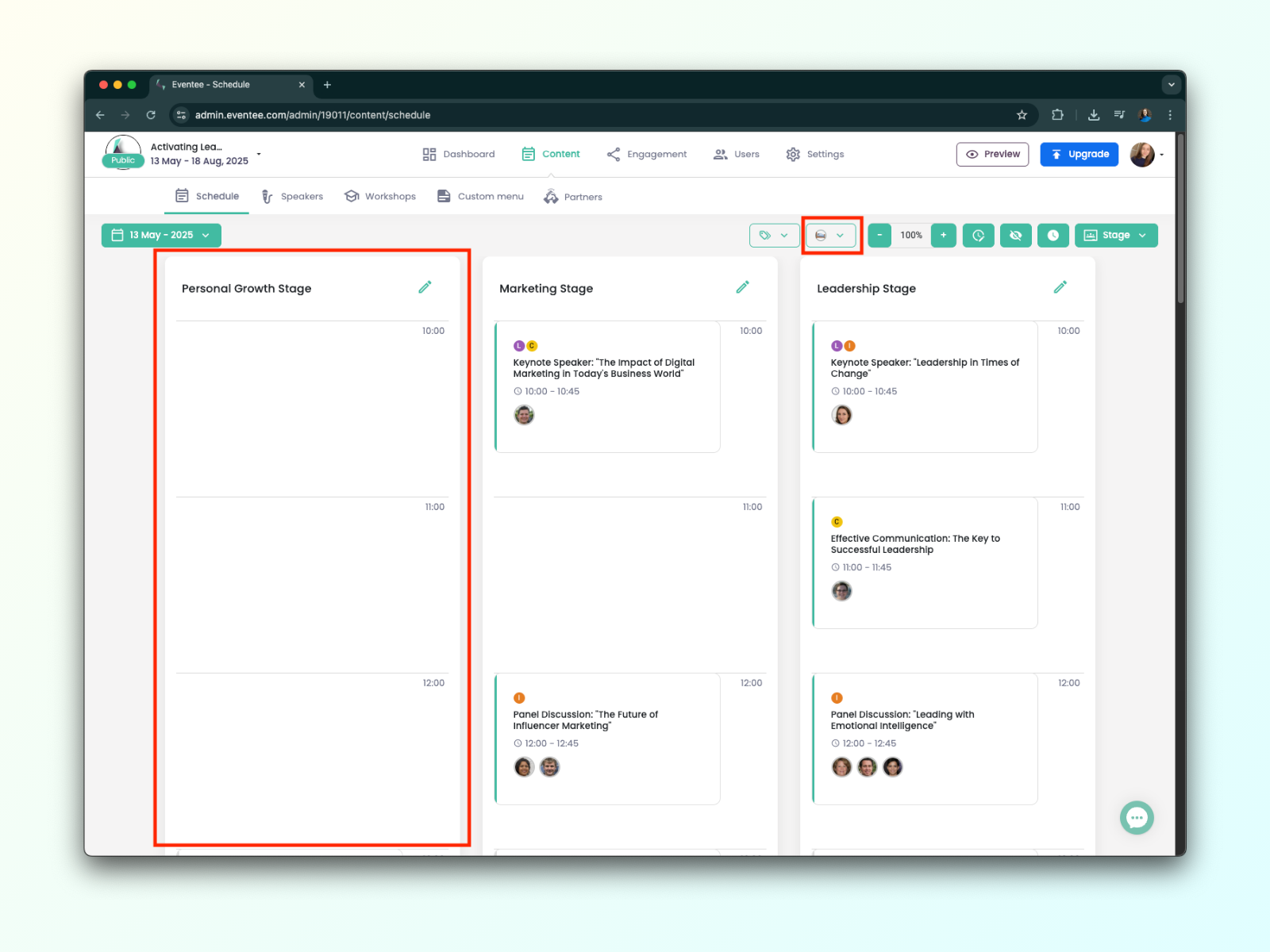Neste artigo, você vai aprender como personalizar o programa do seu evento usando o Groups.
Você vai conseguir:
Definir sessões para grupos específicos de participantes
Deixar sessões, dias ou palcos visíveis só para certos grupos
E muito mais
Atribuir participantes a sessões nunca foi tão fácil! Você só vai precisar de duas coisas: uma sessão e um grupo de participantes.
Veja como atribuir uma sessão a um grupo:
Vá até Conteúdo → Agenda, depois abra (ou crie) a sessão que você quer atribuir.
Desça a página e clique no botão Avançado.
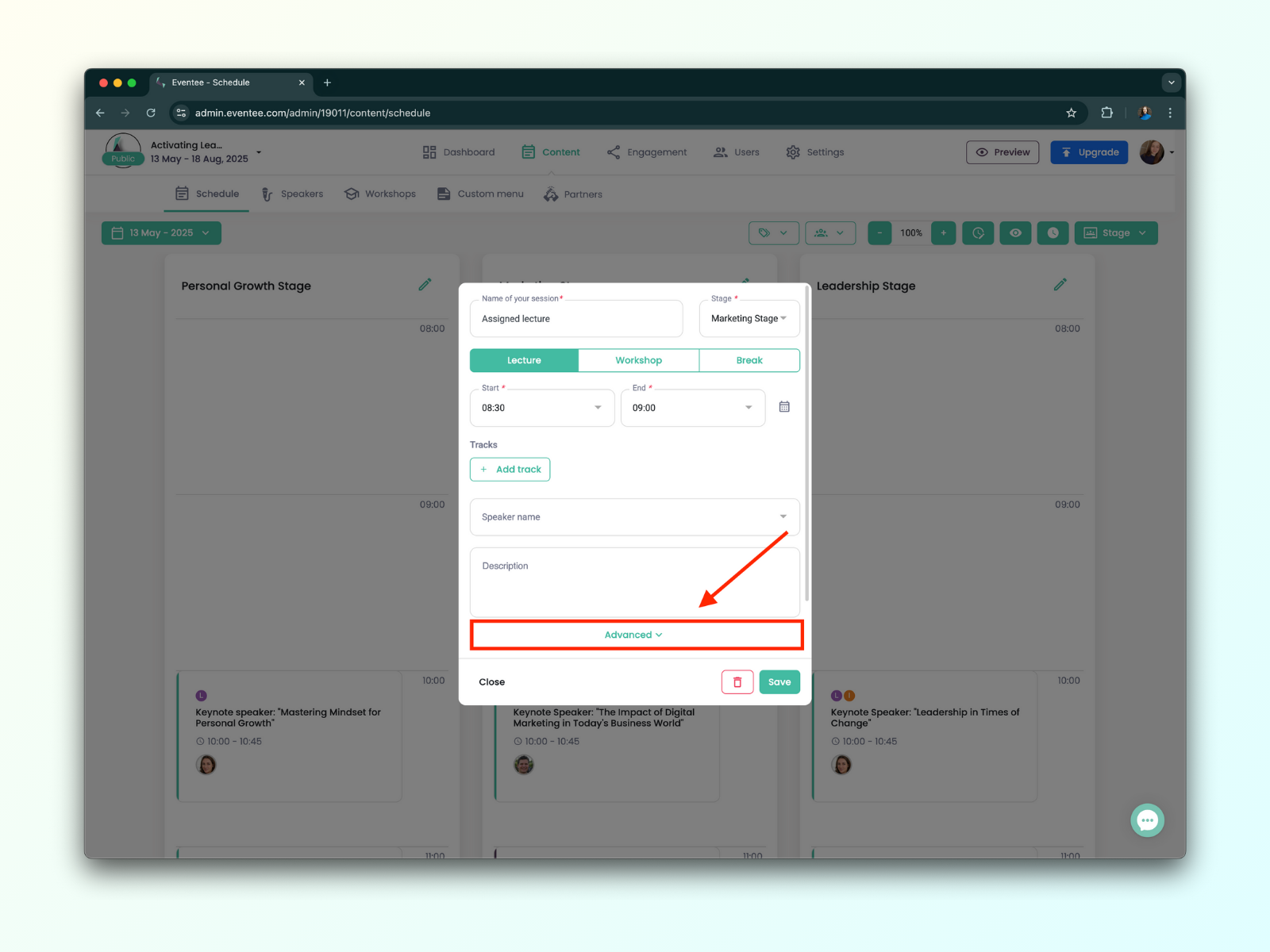
Em Avançado, você vai ver duas opções: Visível e Obrigatório.
Pra atribuir grupos, usa a opção Obrigatório.
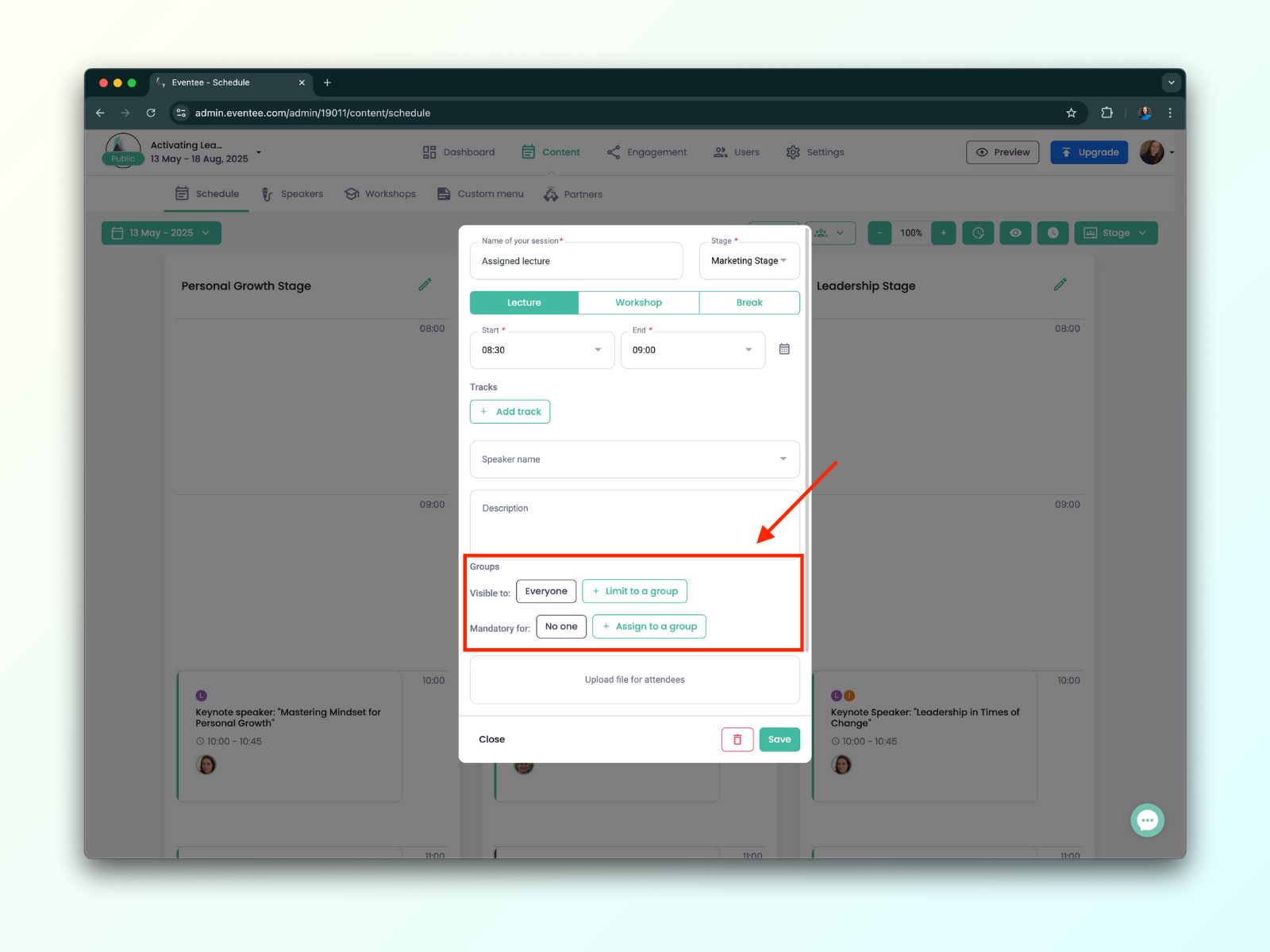
Seleciona Atribuir participante a um grupo, depois escolhe o(s) grupo(s) que quiser.
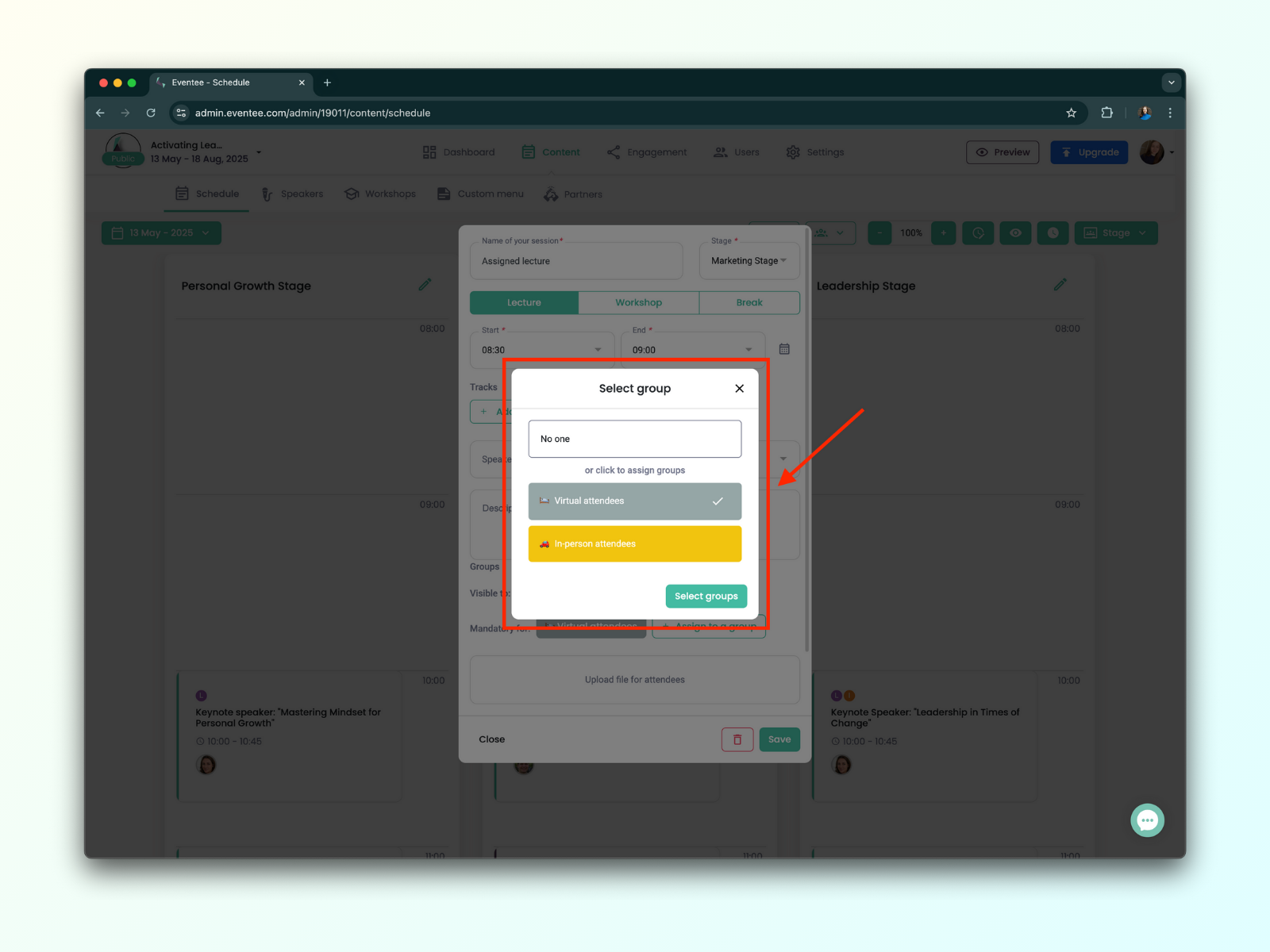
Se atribuir não funcionar, provavelmente é porque o grupo não tem acesso à Schedule. Atualiza as permissões do grupo primeiro.
Quando você terminar de atribuir, clica em Salvar. Pronto!
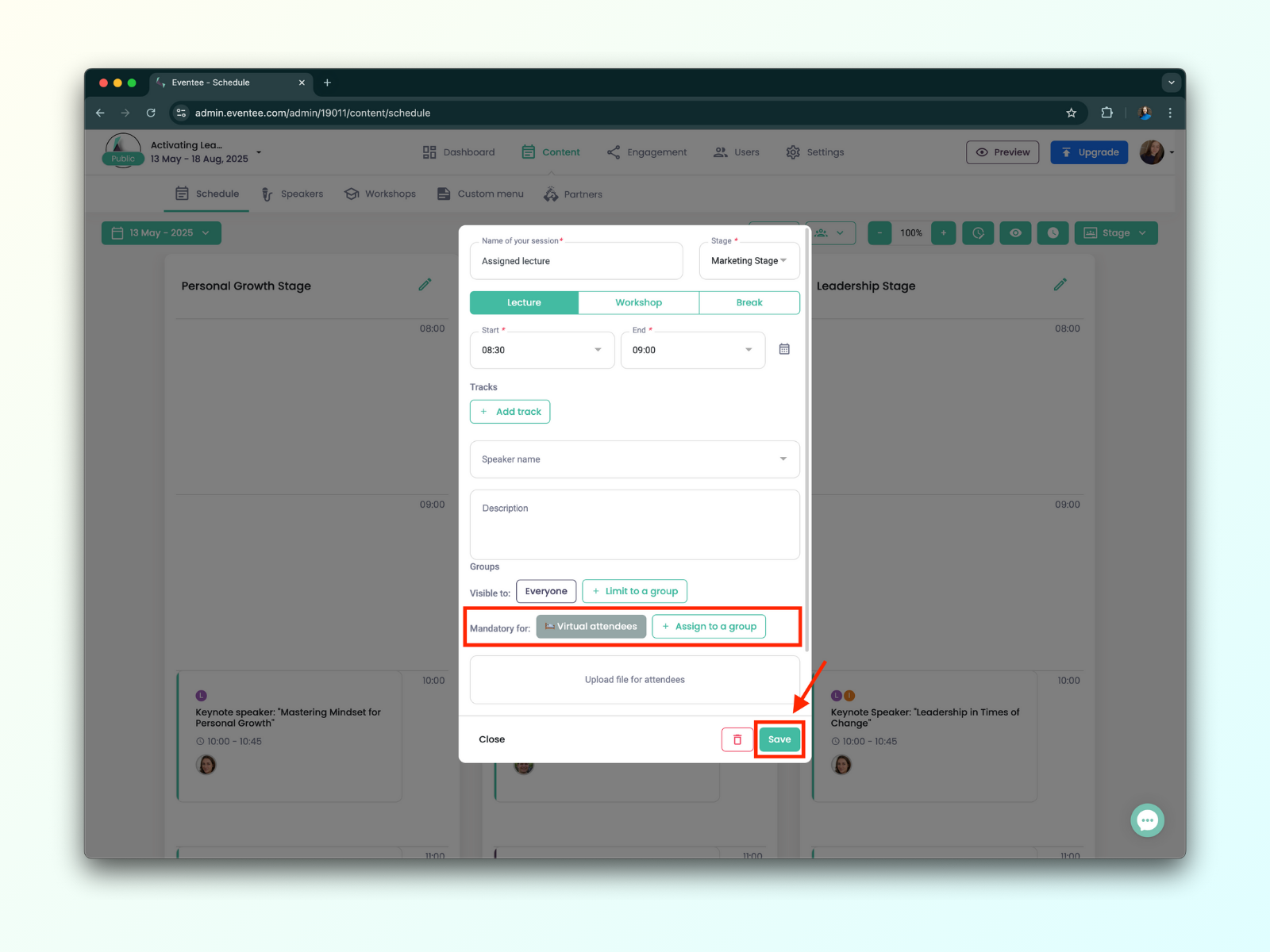
Sessões atribuídas (ou obrigatórias) são adicionadas automaticamente ao Minha Agenda do participante — desde que esse recurso esteja ativado para o evento. Essas sessões também são fáceis de achar na visualização principal da Schedule, porque aparecem com um fundo roxo.
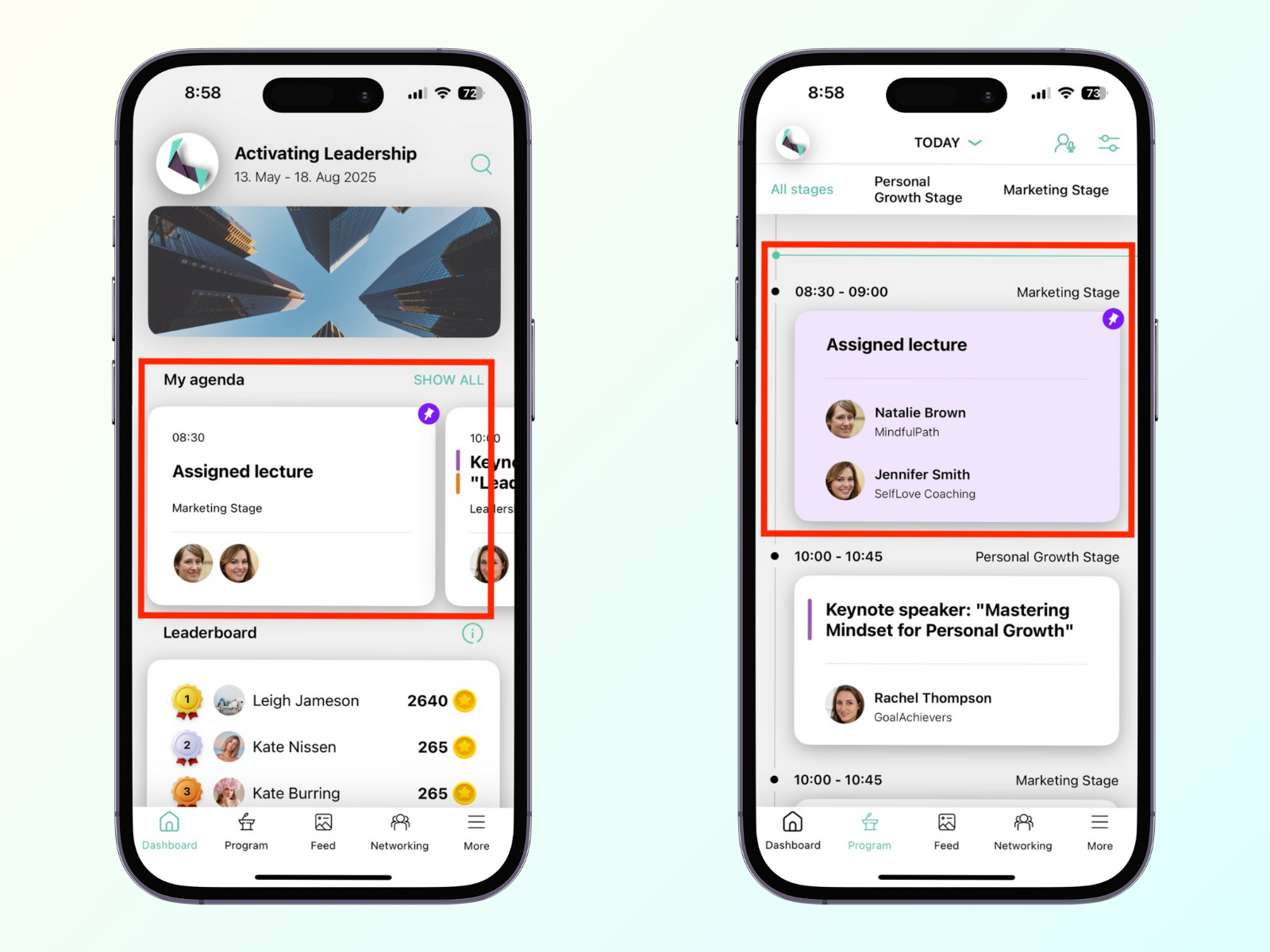
Para workshops, os participantes ainda precisam reservar uma vaga manualmente pra evitar lotação. Mas como a sessão já aparece na agenda, reservar normalmente é só uma formalidade.
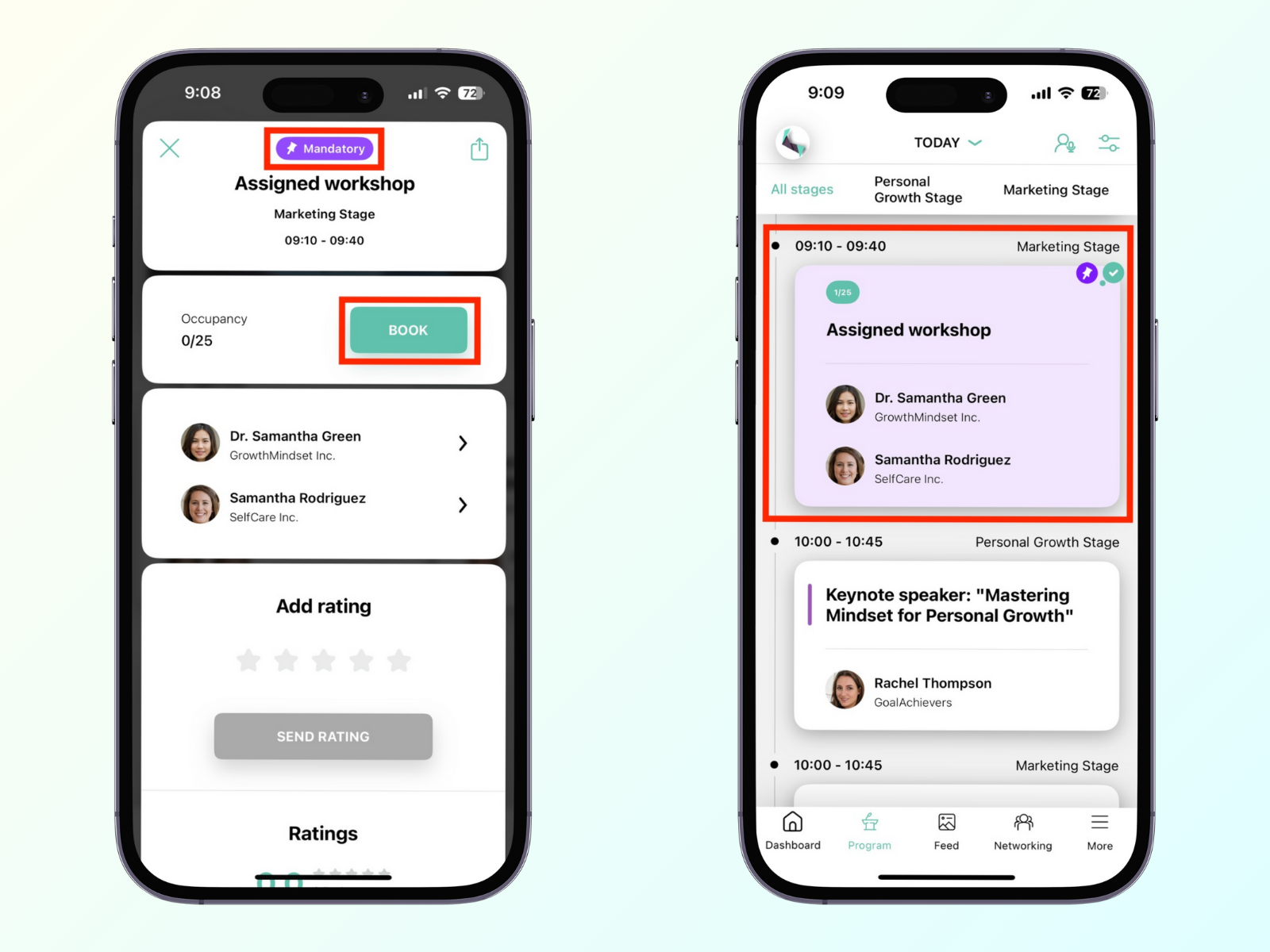
Às vezes, você pode querer esconder certas sessões de alguns participantes. Por exemplo, num evento híbrido, participantes presenciais podem ter acesso a workshops, enquanto virtuais não têm.
Nesses casos, você pode controlar quais grupos de participantes podem ver sessões específicas. Como antes, certifique-se de que seus grupos de participantes e sessões já estão configurados.
Veja como personalizar a visibilidade da sessão:
Vá para Conteúdo → Agenda, e abra (ou crie) a sessão que você quer mudar.
Desça a página e clique no botão Avançado.
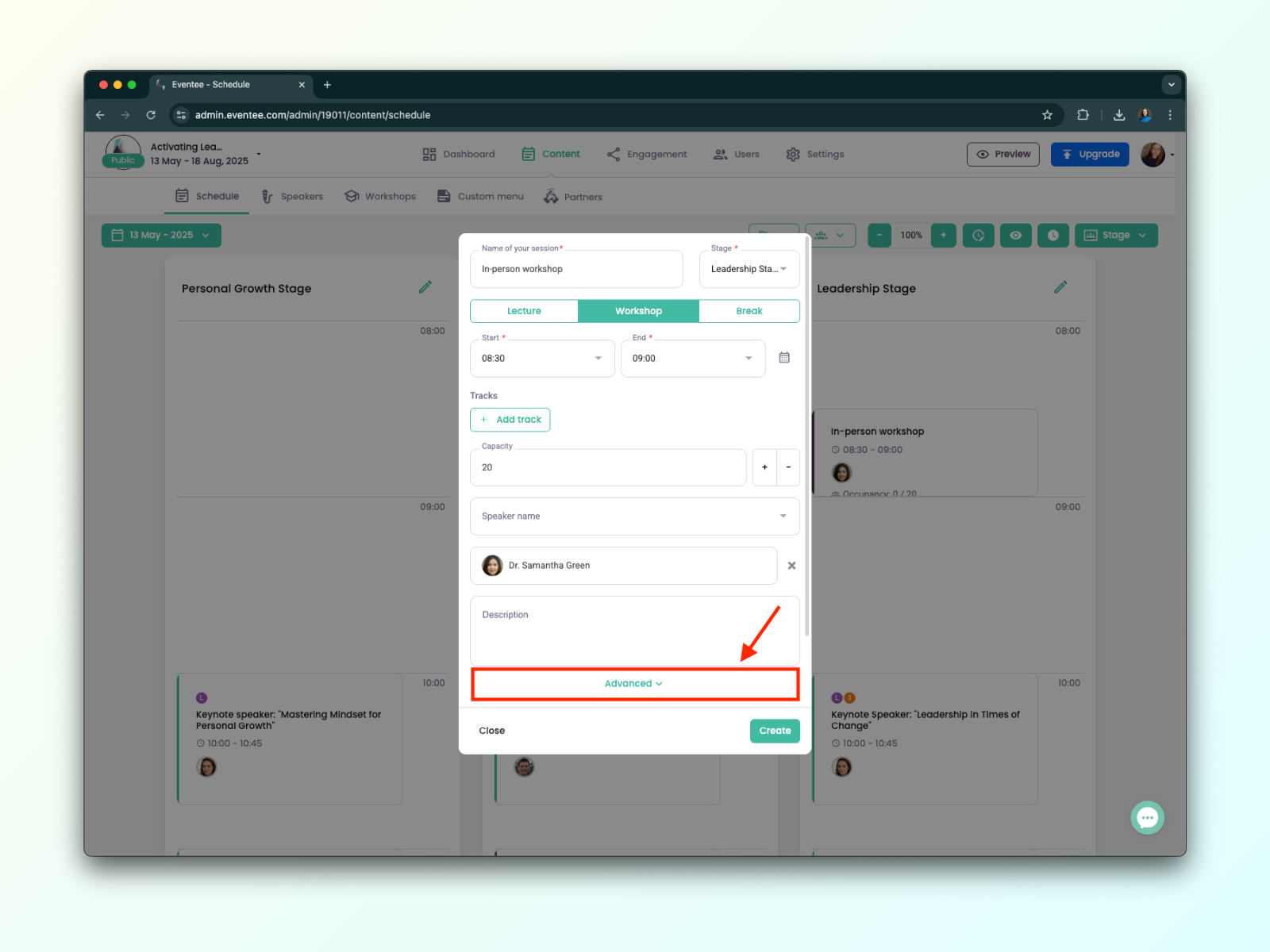
Em Avançado, você vai ver duas opções: Visível e Obrigatório.
Para as configurações de visibilidade, use a opção Visível.
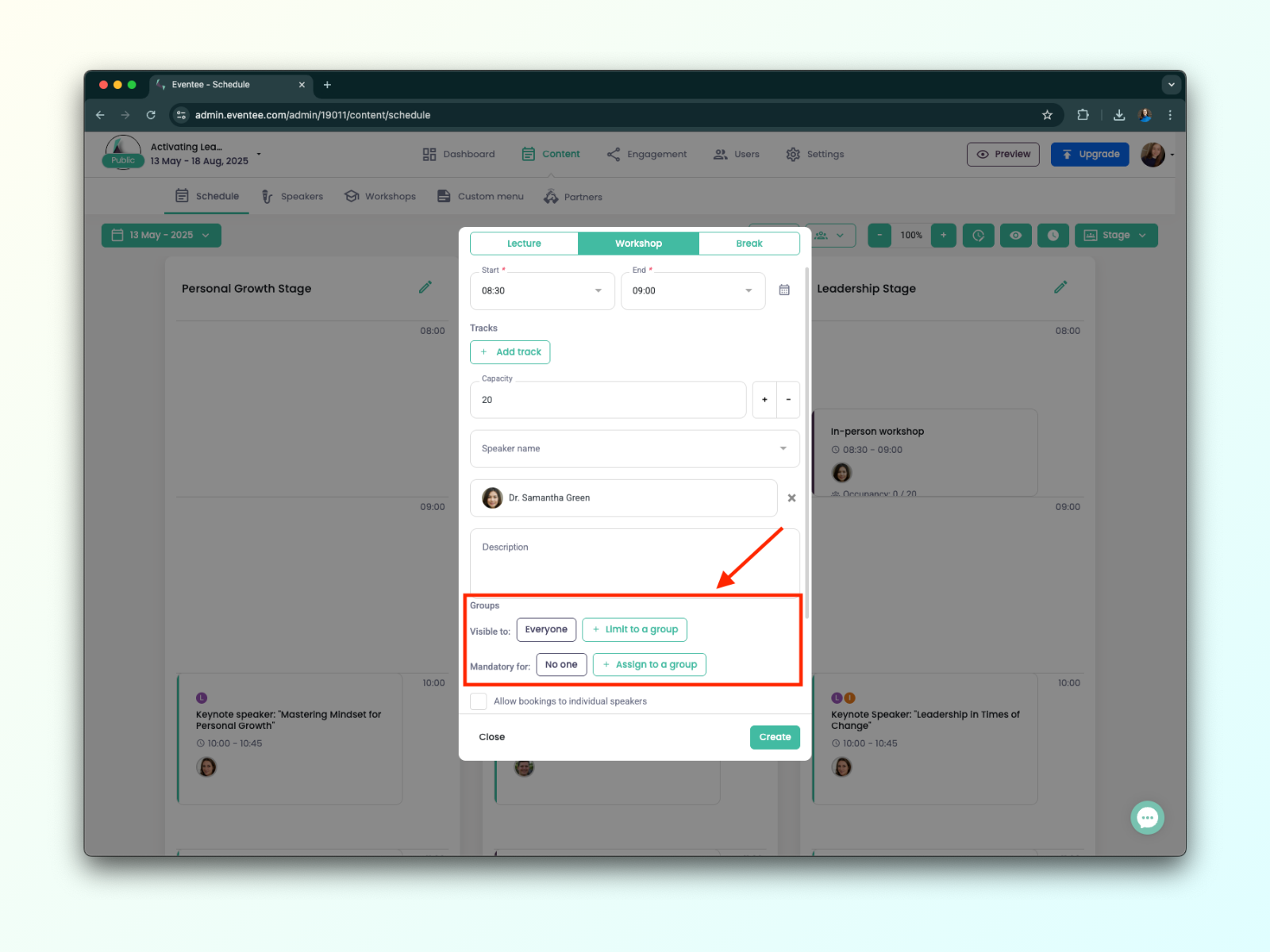
Selecione Limitar a um grupo. (Por padrão, todas as sessões ficam visíveis pra todo mundo—essa configuração restringe esse acesso.)
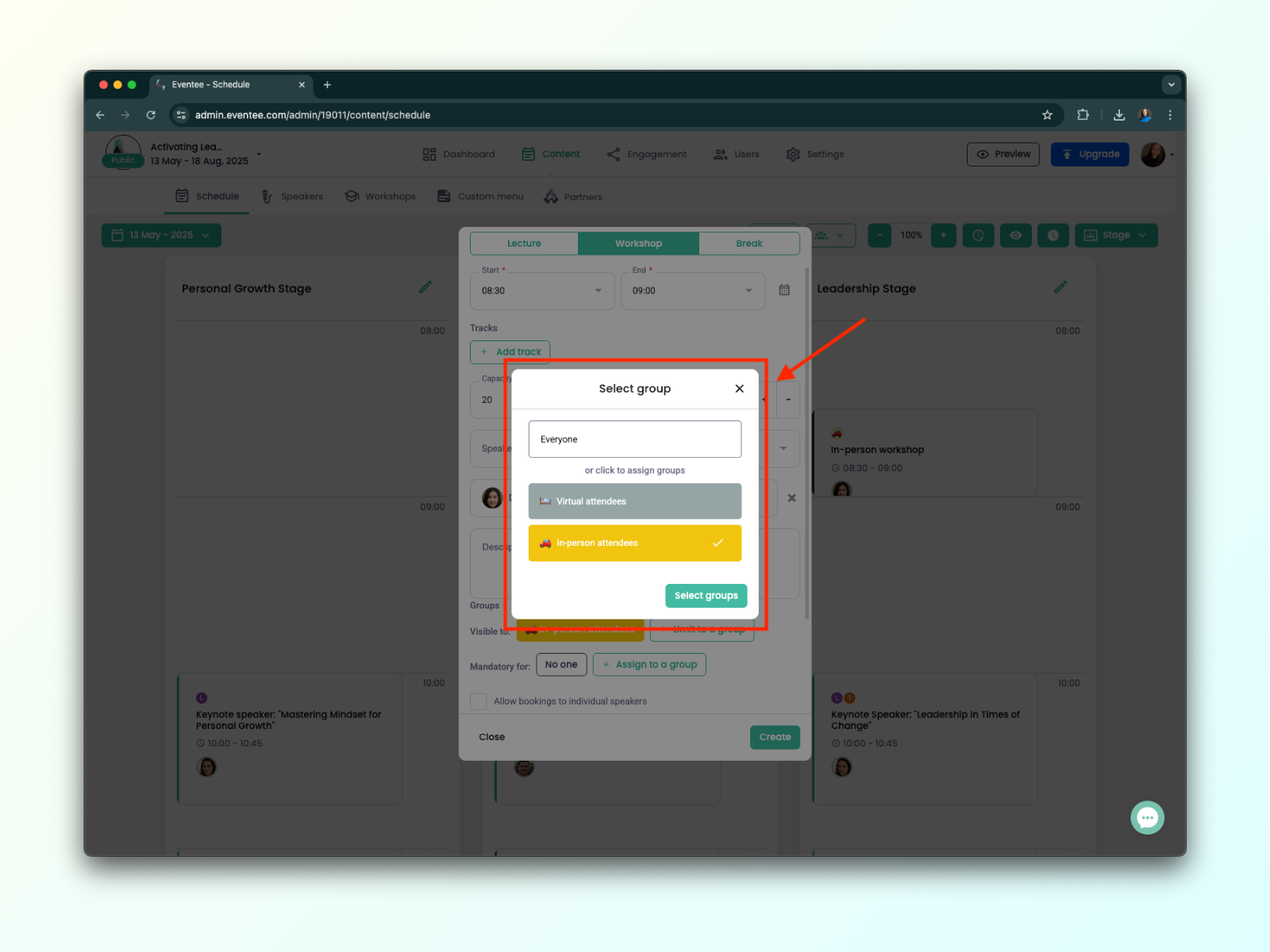
Escolha quais grupos vão poder ver a sessão. Grupos não selecionados não vão mais ver ela na agenda.
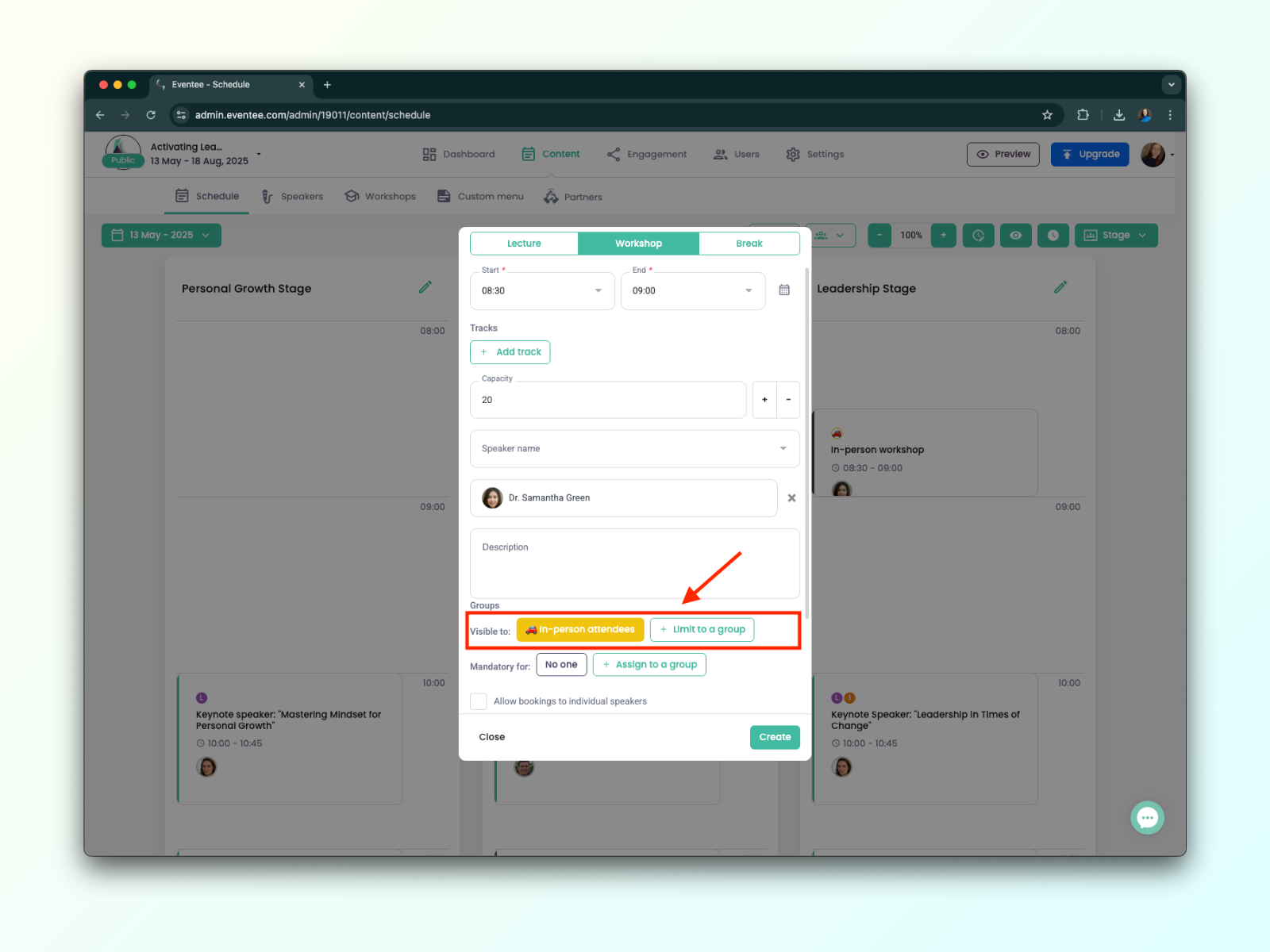
Depois de escolher os grupos certos, clica em Salvar—e pronto!
Precisa conferir rapidinho quais sessões estão visíveis para um grupo específico? Essa função facilita tudo!
Veja como fazer:
Vai em Conteúdo → Agenda.
No lado direito da página, acha o botão verde com o ícone de pessoas.
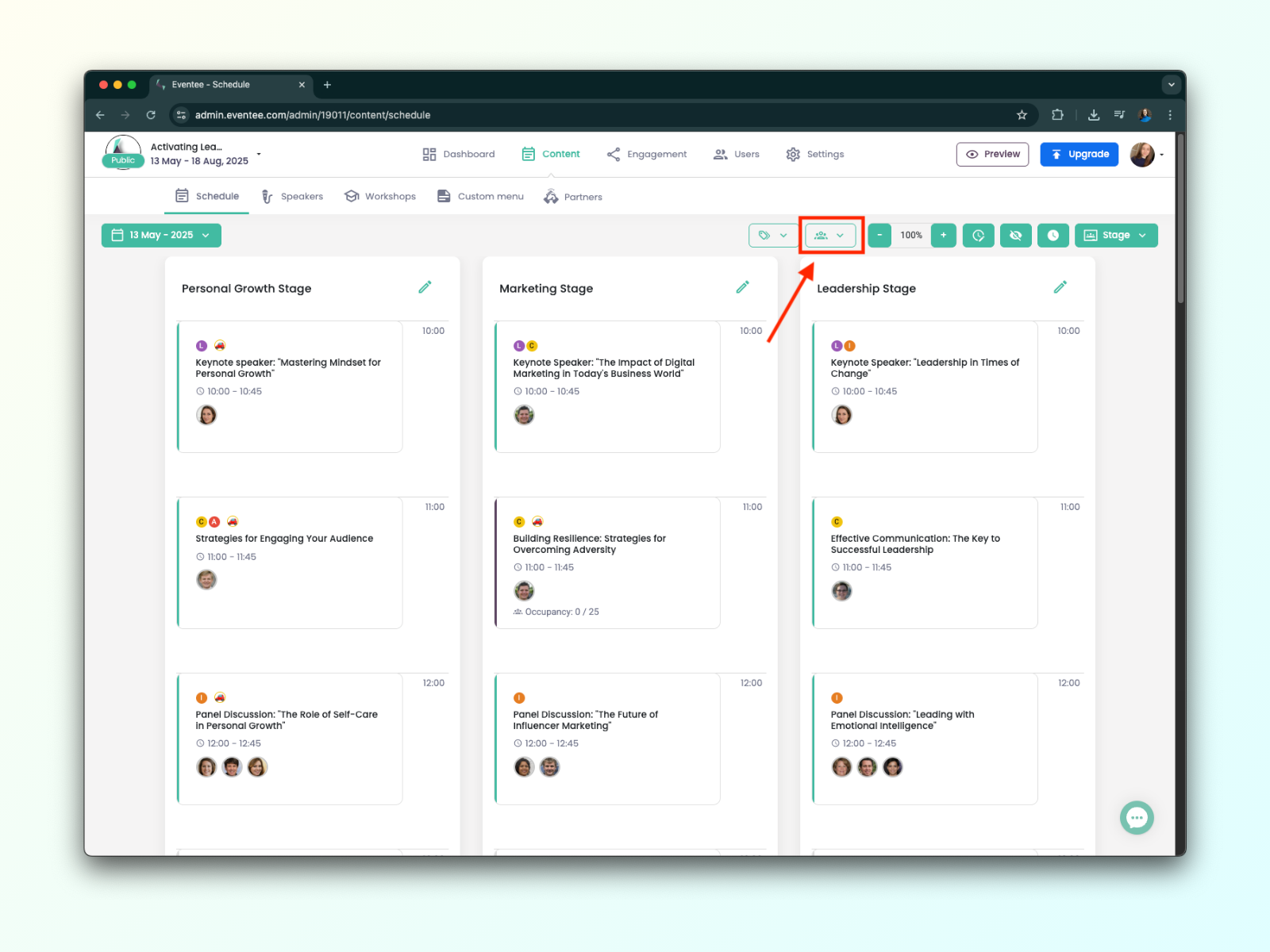
Clica no botão e escolhe o grupo que você quer ver.
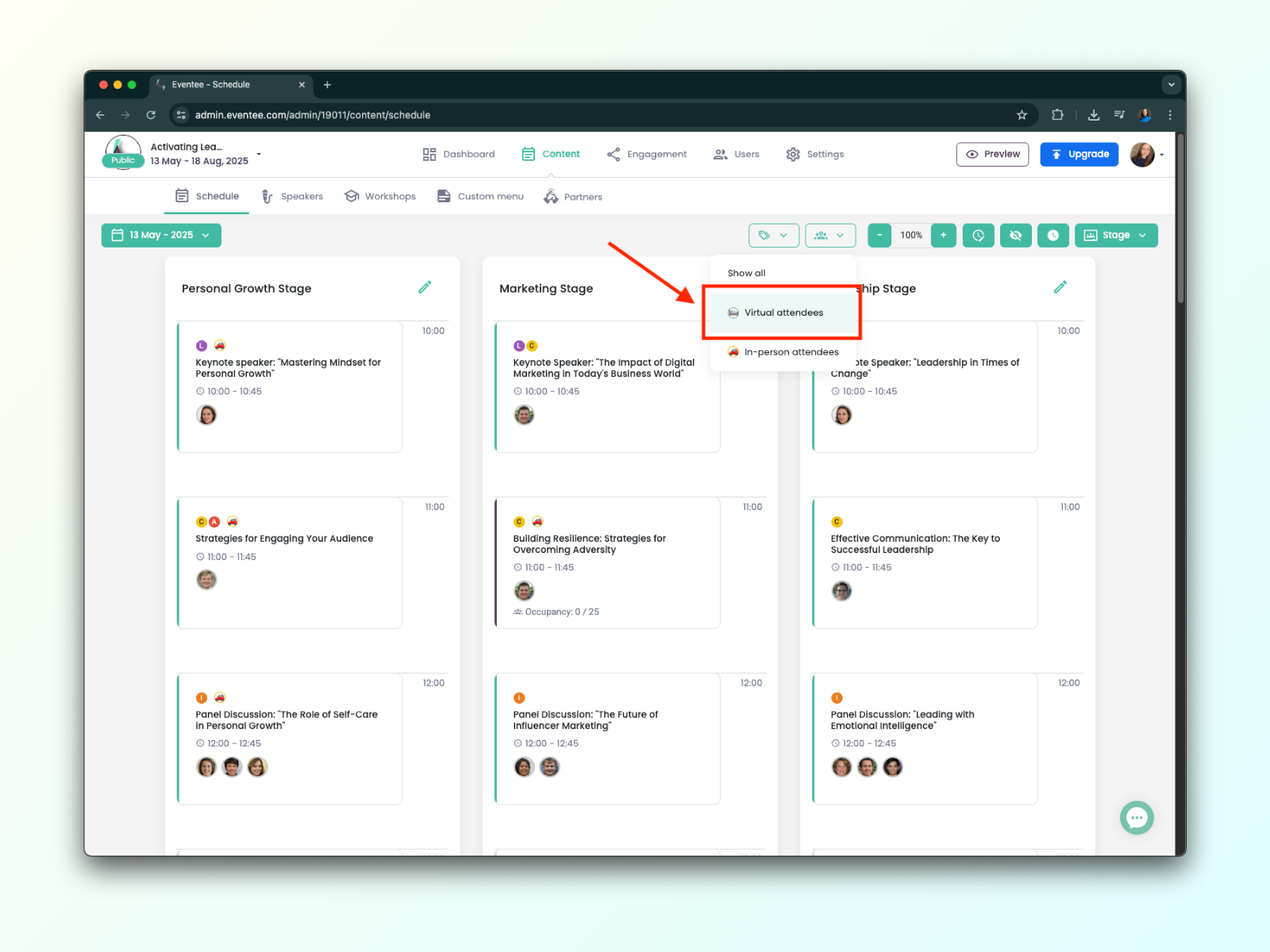
A programação vai atualizar automaticamente pra mostrar só as sessões que estão visíveis pra esse grupo, incluindo qualquer sessão atribuída (obrigatória).